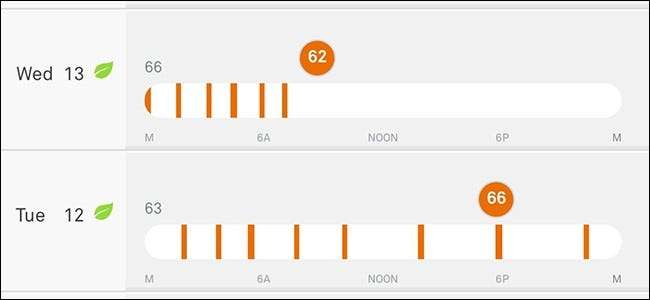
Se sei curioso di sapere quanto spesso il tuo riscaldamento o l'aria condizionata sono accesi durante il giorno, puoi effettivamente guardare la cronologia di utilizzo del tuo Nest per vedere quando le cose stavano funzionando, oltre a vedere quale era la temperatura impostata in un determinato momento durante il giorno.
RELAZIONATO: Come installare e configurare il termostato Nest
Normalmente, se volessi vedere la frequenza con cui viene utilizzato il riscaldamento o l'aria condizionata, dovresti verificare con la tua azienda di servizi pubblici, e anche in questo caso probabilmente non sarebbero in grado di individuare specificamente quanto fosse il tuo riscaldamento o aria condizionata Usato. Ma con un termostato intelligente come il Nest, il dispositivo stesso tiene traccia di tutto questo per te. Ecco come cercare la cronologia di utilizzo del termostato Nest.
Dall'app Nest
Inizia ad aprire l'app Nest sul tuo telefono e seleziona il tuo termostato Nest nella schermata principale.
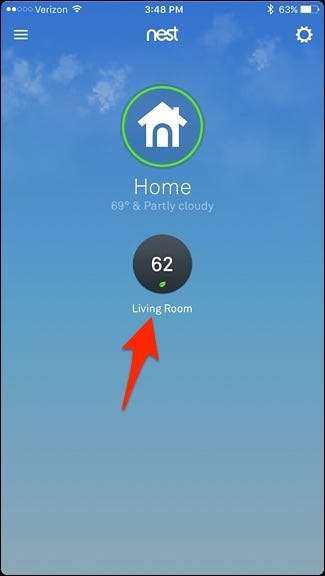
In basso, tocca "Cronologia" nell'angolo in basso a destra dello schermo.
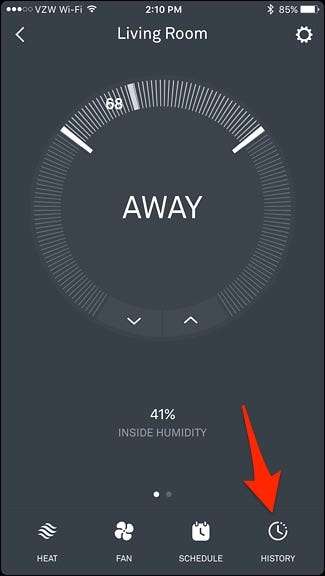
Da lì, riceverai la cronologia di utilizzo degli ultimi 10 giorni (sfortunatamente, il Nest non salva la cronologia più a lungo). In questa pagina vedrai per quanto tempo è stato acceso il riscaldamento o l'aria condizionata durante quel particolare giorno. Una barra arancione rappresenta il riscaldamento, mentre una barra blu rappresenta l'aria condizionata.
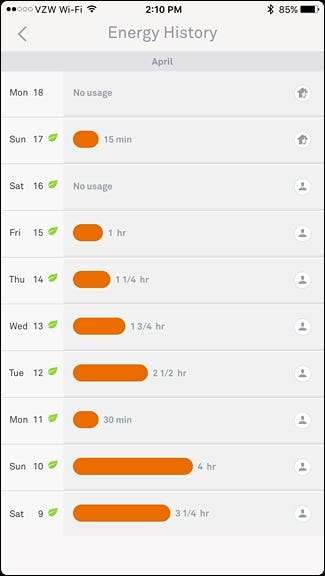
Puoi toccare qualsiasi giorno per visualizzare una cronologia più descrittiva e vedere quando esattamente il riscaldamento o l'aria condizionata erano accesi ea quale temperatura era impostato il termostato.
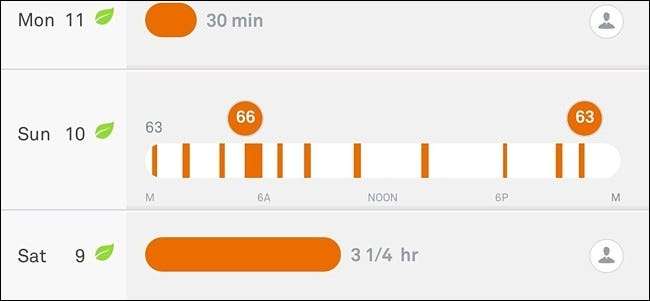
Quando tocchi un'icona della temperatura nella vista giornaliera espansa, puoi vedere come è stata impostata quella temperatura. Quindi, ad esempio, se qualcuno nella tua famiglia ha cambiato la temperatura dal proprio telefono, questo apparirà nella cronologia e mostrerà chi era.
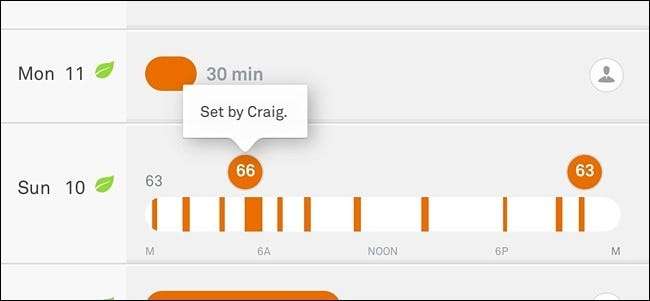
Mostrerà anche le modifiche apportate automaticamente IFTTT .
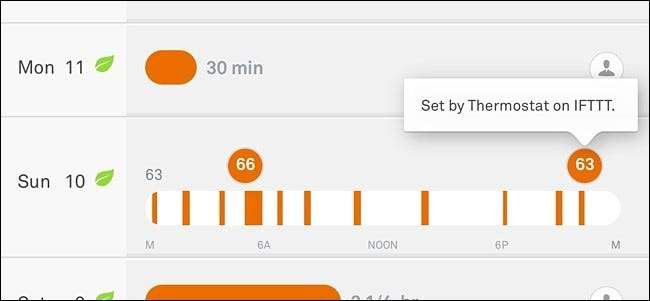
Sul lato destro, potresti vedere una serie di piccole icone circolari in determinati giorni e queste significano determinate cose. Ad esempio, l'icona della persona significa che la regolazione manuale del termostato ha comportato un utilizzo superiore o inferiore alla media del riscaldamento o dell'aria condizionata.
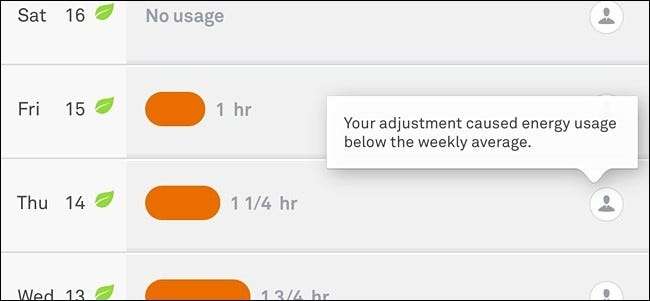
L'icona di casa con la piccola persona di fronte significa che il termostato Nest è stato impostato su Assente a un certo punto durante quel giorno e ha comportato un utilizzo inferiore alla media. È presente anche un'icona del tempo, che indica che il tempo ha influito sull'uso del termostato più del normale, poiché potrebbe essere stato più caldo o più freddo del solito.
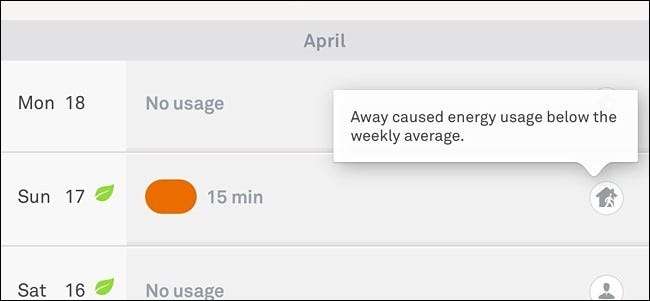
Sul termostato Nest
Puoi anche visualizzare la cronologia di utilizzo direttamente sul termostato Nest stesso, sebbene sia un po 'più di una visualizzazione ridotta.
Inizia facendo clic sull'unità per visualizzare il menu principale.

Usa la rotella di scorrimento argentata per navigare su "Energia" e fai clic sull'unità per selezionarla.

Scorri fino a un dato giorno per vedere quanto ha funzionato il riscaldamento o l'aria condizionata in quel determinato giorno. Ci sarà un punto arancione o un punto blu per rappresentare rispettivamente il riscaldamento o l'aria condizionata, con il tempo di funzionamento totale contrassegnato sotto di esso.

Facendo clic sull'unità verranno visualizzati un paio di dettagli in più sull'utilizzo di quel giorno, incluso il confronto tra quel giorno e i sette giorni precedenti. Riceverai anche una spiegazione del motivo per cui l'utilizzo potrebbe essere superiore o inferiore alla media settimanale, proprio come nell'app Nest.

Quando hai finito, scorri fino a una delle estremità e fai clic sull'unità quando viene visualizzato "Fine".

Sebbene la possibilità di visualizzare la cronologia di utilizzo del tuo termostato Nest sia piuttosto interessante, ci sono ancora alcune limitazioni, come non essere in grado di vedere gli orari esatti in cui il riscaldamento o l'aria condizionata si è acceso e spento, oltre a essere in grado di farlo solo visualizzare gli ultimi 10 giorni di utilizzo. Ma supponiamo che abbia senso che il termostato Nest possa contenere solo così tanti dati nella sua memoria. Si spera che l'azienda possa migliorare questo in futuro, magari utilizzando una sorta di archiviazione cloud per consentire agli utenti di conservare record di utilizzo più a lungo, se lo desiderano.







